用Tkinter打造GUI开发工具(29)可视化设计之Pack布局及生成代码
前面我们介绍了Tkinter的2个布局方法的可视化设计,这2个方法是Place和Grid布局。这篇介绍Pack布局的可视化设计程。
我们仍然要依赖HP_tk2来实现设个设计程序。
# Tkinter GUI可视化生成代码验证程序.
import tkinter as tk
import tkinter as ttk
import tkinter.tix as tix
from tkinter.constants import *
import PIL
import random
import time
import HP_tk2 as htk
import HP_global as g
if __name__ == '__main__':
root = tix.Tk() #主窗口root
root.title("可视化设计Pack")
f0=tk.Toplevel(root) #可视化子窗
f0.title('Pack布局设计') #Tkinter中设置窗口标题方法
top=htk.resizewidget(f0,400,400) #建立可调部件区域
f1=tk.Frame(top)
f1.place(x=0, y=0, #坐标起点(0,0)
width=300, #部件相对于窗口的宽度
height=300, #部件相对于窗口的高度
bordermode=tk.OUTSIDE #部件边框模式
) #使用place方法的相对位置
top.setwidget(f1) #加入可调部件
#下面放4个按钮控件,调整位置。
pck=htk.packwidget(f1)
b1=tk.Button(pck,text='控件1')
pck.setwidget(b1)
b2=tk.Button(pck,text='控件2')
pck.setwidget(b2)
b3=tk.Button(pck,text='控件3')
pck.setwidget(b3)
b4=tk.Button(pck,text='控件4')
pck.setwidget(b4)
def btn_cmd():
pck.get_anchor()
def btn_cmd2():
pck.get_side()
def btn_cmd3():
pck.get_fill()
def btn_cmd4():
py=pck.to_py()
print(py)
btn=tk.Button(root,text='设置anchor工具',command=btn_cmd)
btn.place(x=10,y=10)
btn3=tk.Button(root,text='设置side工具',command=btn_cmd2)
btn3.place(x=10,y=50)
btn4=tk.Button(root,text='设置fill工具',command=btn_cmd3)
btn4.place(x=10,y=90)
btn5=tk.Button(root,text='生成代码',command=btn_cmd4)
btn5.place(x=10,y=130)
root.mainloop()
程序运行结果如下图。
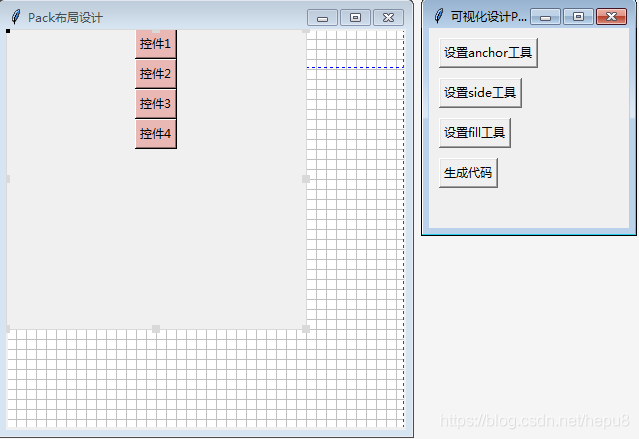
我们打开布局调整工具,对布局进行设计,最终设计布局如下图。
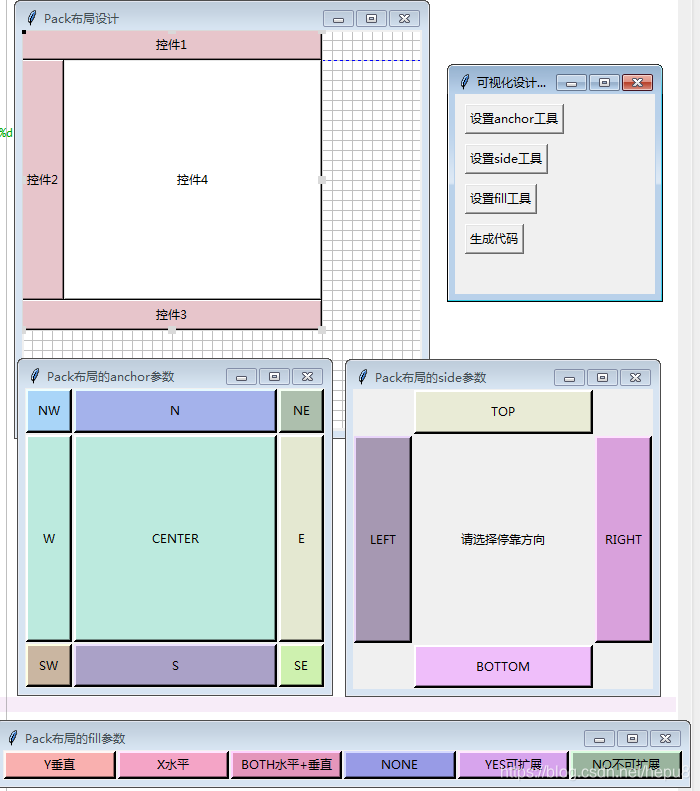
点按钮[生成代码],获得如下程序。
import tkinter as tk
import tkinter as ttk
import tkinter.tix as tix
from tkinter.constants import *
root = tix.Tk() #主窗口root
root.title("可视化设计结果")
root.geometry('{}x{}'.format(300,300)) #改变窗口大小
f0=tk.Button(root,text='label0',command=None)
f0.pack(anchor='n',side='top',fill='x',expand=0)
f1=tk.Button(root,text='label1',command=None)
f1.pack(anchor='n',side='left',fill='y',expand=0)
f2=tk.Button(root,text='label2',command=None)
f2.pack(anchor='n',side='bottom',fill='x',expand=0)
f3=tk.Button(root,text='label3',command=None)
f3.pack(anchor='n',side='right',fill='both',expand=1)
root.mainloop()
这个程序运行,产生下面图形。
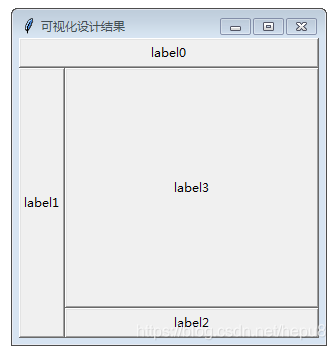
程序执行结果与可视化设计的图形一致。
这篇我们介绍了Tkinter的Pack布局可视化及生成代码的过程。至此我们完成了Place布局、Grid布局、Pack布局的可视化设计。
Tkinter还有一个Form布局,这个布局可视化设计完成,我们用Tkinter进行可视化Tkinter的GUI程序的设计技术就全部具备。后面就可以在此基础上用Tkinter做一个Python的可视化程序开发工具。
